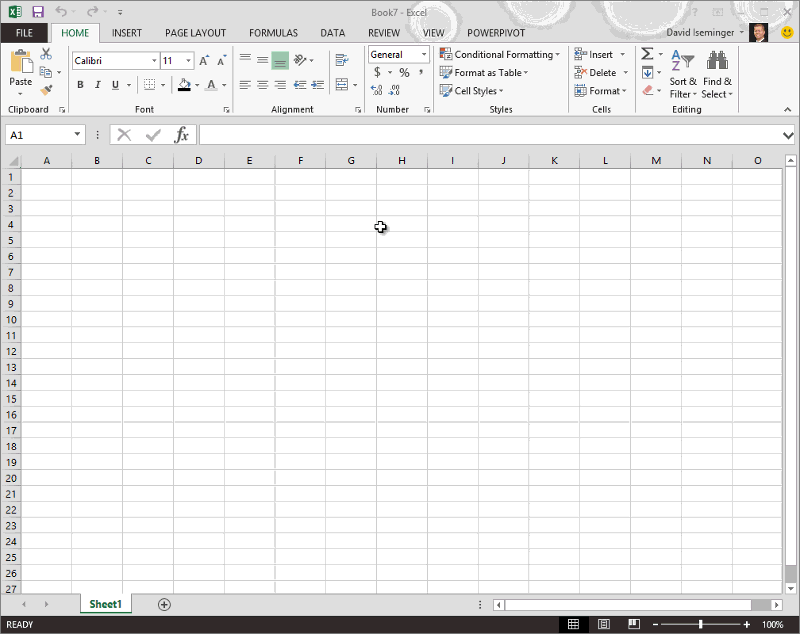注意: 本文已完成其工作,随后将不再使用。 为防止出现“找不到页面”问题,我们将删除已知无效的链接。 如果创建了指向此页面的链接,请删除这些链接,以便与我们一起为用户提供通畅的 Web 连接。
注意: Power Query 在 Excel 2016 中称为“获取和转换”。 在此处提供的信息适用于两者。 若要了解详细信息,请参阅在 Excel 2016 中获取和转换。
本文内容
缺少 Power Query 功能区选项卡
有时,安装 Power Query 后可能不显示“Power Query”选项卡。 这是由 Microsoft Power Query for Excel COM 加载项未能加载造成的。 在大多数情况下此问题解决起来相当简单:只需重新加载 Microsoft Power Query for Excel COM 加载项即可。
重新加载 Microsoft Power Query for Excel COM 加载项
-
在 Excel 中,单击“文件”选项卡。
-
从上下文菜单中选择“选项”。
-
在 Excel“选项”对话框中,单击“加载项”。
-
如果“Microsoft Power Query for Excel 加载项”未在加载项中列出,请执行以下操作:
-
定位到对话框底部的“管理”。
-
从下拉列表中,选择“COM 加载项”。
-
单击“转到”。
-
在“COM 加载项”对话框中,选择“Microsoft Power Query for Excel”。
-
单击“确定”。
-
-
确认“Power Query”选项卡可见。
以下视频介绍如何启用 Power Query。